Vet du ikke enda hvordan lage en video på facebook? Ikke bekymre deg, for i denne artikkelen vil vi lære deg alt du trenger å vite om denne plattformen og hvordan du lager en hjerteinfarktvideo.
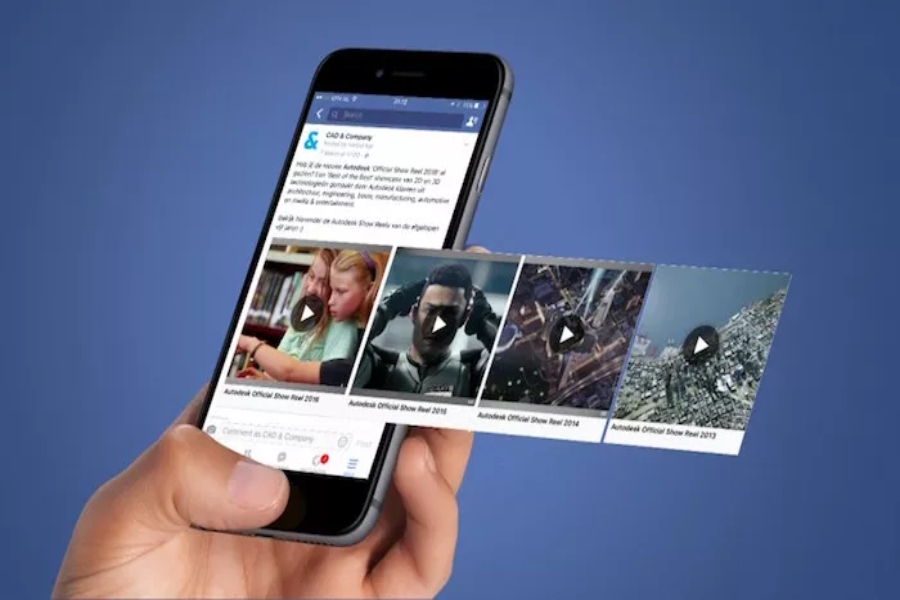
Å lage det er enkelt, følg trinnene, og du får et perfekt resultat.
Hvordan lage en video på Facebook?
Videoer på Facebook er i forkant som de fleste videoer på andre sosiale nettverk, de er faktisk øyeblikkets boom og mer og mer innhold blir laget for dette nettverket så godt kjent av kybernetikk.
Hvis du ikke visste det, oppretter og oppnår videoene på Facebook større rekkevidde og interaksjon, det eneste negative er at de vanligvis ikke reproduserer raskt nok som et bilde eller en tekst med en lenke.
Men nå, hvordan lage en video på facebook? Når det gjelder det forrige problemet, lager selskaper vanligvis presentasjonsvideoer, disse presentasjonsvideoene bruker bilder til å lage en video som brukes på en animert måte, og det du alltid vil trenge er å bruke bilder av god kvalitet for å kunne gjøre det.
Trinn for å lage en video på Facebook
- Trinn 1: Gå til Facebook -siden din og velg for å laste opp et bilde eller en video der du vil se forskjellige alternativer, og blant dem må du velge "opprett presentasjon"
- Trinn 2: Velg bildene du ønsker å plassere, minst 3 og høyst 7, mest sannsynlig vil det ta flere sekunder enn forventet, så det er lurt å ha 16: 9 -størrelsesforholdet.
- Trinn 3: Endre rekkefølgen på lysbildene hvis det er ditt ønske, siden du bare kan velge hvordan du vil ha sekvensen av det, kan du gjøre det ved å dra det eller ganske enkelt eller ved å velge bildene.
- Trinn 4: Hvis du ønsker det, kan du også inkludere en tekst som hjelper deg å forstå og forsterke bildene.
- Trinn 5: Du kan publisere videoen umiddelbart, eller du kan programmere den for å redigere den. Hvis du bestemte deg for å programmere den, kommer utgaven for å gjøre noen ekstra forbedringer.
- Trinn 6: Etter å ha gjort noen ekstra forbedringer, går du til "publiseringsverktøy" og går deretter til videobiblioteket hvor du vil se presentasjonen du nettopp har opprettet.
- Trinn 7: Rediger videoen, legg til en tittel, du kan legge til tagger og en oppfordringsknapp for å målrette mot publikum og nettsted.
I denne videoen viser vi deg alt du trenger å vite om hvordan du lager en video på en enkel og praktisk måte, hvis du ikke forsto de ovennevnte trinnene, legger det til og med til et viktig aspekt når du lager disse videoene, og det er musikken å harmonisere den.
Tips for å lage en video
Som en anbefaling kan du fange oppmerksomheten til publikum ved å flytte kameraene, for eksempel å ta opp en av aktivitetene til din bedrift eller et produkt i en bomerang, i tillegg til å flytte kameraet frem og tilbake, ta opp fra forskjellige vinkler og vise et person som interagerer med produktet.
Du kan også ta opp en video som kan akselerere hastigheten med forskjellige applikasjoner, samt dele helt nytt innhold og vise sammensetningen av produktene dine. Så du kan få en av de beste ideene ganske enkelt på 5 minutter, og det kan ha et stort nok omfang til å dele med venner.
På samme måte kan du på samme Facebook -side konsultere statistikk over rekkevidde, interaksjon og besøk i videoene dine og annet innhold som deles via Facebook, denne aktiviteten er også helt enkel, og du kan også vise en stor del av arbeidet ditt på få minutter. På samme måte er det viktig å presisere at denne videofunksjonaliteten for øyeblikket er på fan -siden, men til lettelse for mange kan denne applikasjonen brukes gratis uten problemer.
På samme måte, hvis du ikke er en bedrift eller tjeneste / produktselskap, kan du også dele hyggelig materiale for dine følgere hvis du dedikerer deg til en bestemt bransje som sminke, reiser, matlaging, underholdning, helse, konferanser, politikk, mye mer. Den siste handlingen er å dele innholdet og få det godt mottatt, så vel som budskapet i videoen forstått.
Vil du vite det Slik gjenoppretter du slettede Facebook -meldinger? Vel, i denne artikkelen vil vi forklare alt du trenger å vite knyttet til emnet. Hvis du gjorde og ikke visste at det var en mulighet for å gjenopprette det, viser vi deg alt her.